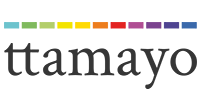Introducción al dibujo digital

El arte digital no es nuevo, pero no siempre estuvo al alcance de todos el poder incursionar en el dibujo digital o desarrollar cualquier arte gráfica relacionada con las últimas tecnologías. Antes, para crear arte digital, tenías que dominar un software realmente sofisticado, adquirir tabletas gráficas bastante caras y, por lo general, tenías que estudiar diseño gráfico o trabajar como diseñador para familiarizarte con el medio.
Con el tiempo, se orientó cada vez más hacia los artistas, las tabletas gráficas se abarataron y comenzaron a aparecer en Internet tutoriales sobre cómo dominar software como Photoshop o Illustrator. Para ser honesto, aprenderlo por tu cuenta era bastante difícil y consumía bastante tiempo. Lo sé por experiencia personal.
Software como Procreate y Autodesk Sketchbook ni siquiera requieren tutoriales porque sus interfaces son muy fáciles de usar. Además, las oportunidades para los artistas digitales se han multiplicado en línea desde que el trabajo remoto se convirtió en una posibilidad, y los artistas ahora pueden obtener reconocimiento y apoyo para sus obras puramente digitales a través de las redes sociales.
Hemos llegado a la etapa en la que cualquiera puede crear arte digital, incluso en sus teléfonos, pero eso no significa que todos tengan claro por dónde comenzar o que se necesita para crear un dibujo digital, así que de ahí la idea de hacer una merecida introducción al dibujo digital.
¡Espero te sea de utilidad!

Aprendiendo sobre el dibujo digital
En primera instancia, hay que hablar necesariamente de los elementos que necesitamos para crear un dibujo digital. Como ya decía unas lineas más arriba, hoy en día hay todo tipo de maneras en las que uno puede crear un dibujo digital, sin embargo, la mayoría de nuestras herramientas — mas allá de las computadoras y gadgets — formarán parte de un entorno virtual con el que debemos aprender a trabajar.
Cuando yo empece en el dibujo digital, el limitado acceso a las tabletas digitales me llevó a buscar alternativas con las que pudiera eventualmente utilizar las herramientas del entorno virtual, y esto significó el uso constante de un scanner. Es una solución simple pero efectiva que aprendí de otros artistas.
En esta modalidad, simplemente hacia mi dibujo, lo escaneaba en modo blanco y negro a la mejor resolución posible (300 dpi es lo ideal) y luego editaba un poco el contraste y las curvas de color para limpiar la linea y el fondo para así poder trabajar con el resultado.
Así pues, al crear un dibujo digital de esta manera, es mucho mejor el dibujo está entintado (si necesitas tips ni sobre el entintado, checa nuestras publicaciones “Aprende la técnica de dibujo con pluma y tinta” y “Prepárate para el Inktober: tintas, consejos y más”), sin embargo hoy en día, incluso puedes empezar desde cero una computadora, tablet o teléfono, para lo cual, te tengo las siguientes recomendaciones de Nyle Inc. y Wakako Ishida de Art Rocket —el cual es un proyecto relacionado con el software Clip Studio Paint — que aquí adaptamos para ti al español.

Dispositivos para dibujo digital
Usando una computadora para dibujar
¡Buenas noticias si ya posees una computadora! Puedes seguir usándola sin comprar una nueva.
Aunque puedes dibujar con solo 4 GB de RAM, te recomendamos 8 GB o más si quieres sacarle el máximo partido a tu dispositivo.
Muchas personas recomiendan las computadoras Mac para dibujar, pero puedes dibujar igual de bien en una computadora con Windows o en una laptop [Incluso Linux ya cuenta con buenas aplicaciones para dibujo y diseño digital]. Eres libre de seleccionar tu sistema operativo preferido.
Hacer un dibujo en una tablet
¡Las tabletas facilitan comenzar a dibujar digitalmente! Para comenzar, todo lo que necesita es una aplicación de dibujo y un lápiz para tableta. Los iPad de Apple con el Apple Pencil (2.ª generación) y el S pen para tabletas Galaxy son dos posibilidades adicionales conocidas. Las especificaciones de varias aplicaciones se pueden encontrar con sus respectivos proveedores.
Usando un móvil / smartphone para dibujar
Puedes dibujar en tu teléfono inteligente sin descargar una aplicación de arte, sin embargo, ciertos dispositivos permiten la sensibilidad a la presión del lápiz, lo cual es vital si deseas dibujar líneas como lo harías en el arte convencional. Determina si tu teléfono puede detectar la presión del lápiz. El S pen es compatible con dispositivos Samsung Galaxy y las plumas ópticas de Wacom son compatibles con Android y iPhone con sensibilidad a la presión (checa las especificaciones de las plumas y de los teléfonos a utilizar).
Si tu computadora no tiene una pantalla táctil y deseas dibujar desde cero en la aplicación de tu elección, necesitarás una tableta digital, de otra manera, tu mejor opción es la de la digitalización de tu dibujo vía scanner (o en su defecto, sacar una muy buena foto del dibujo).

Una tableta digitalizadora es una buena herramienta ya que te permite dibujar líneas más suaves, por lo tanto, si deseas dibujar una imagen en una computadora de escritorio o laptop y obtener ciertos acabados, debes priorizar este instrumento. Hay varias empresas que venden tabletas de lápiz, pero las tabletas Wacom son las más populares. La línea de productos de Wacom es muy robusta y adecuada para principiantes.
[No todas las tabletas Wacom son caras. Aunque también hay algo que debes tener en cuenta con respecto a todas las tabletas digitales: Si tu monitor es grande, resulta más recomendable tener una tableta digital apropiada. Hay algunas que serían demasiado pequeñas para utilizarlas cómodamente al practicar el dibujo digital.
También, muchos modelos de tablet pueden requerir software especializado (drivers) que deben ser instalados en la computadora/dispositivo que vas a utilizar. Generalmente el proveedor incluye un CD o un vínculo de descarga a los drivers adecuados para el modelo que adquiriste.]
Dicho todo esto, y por si tenías la duda, puedes dibujar digitalmente incluso utilizando un mouse/ratón, pero esto consume mucho tiempo y esfuerzo (los acabados más simples no ofrecen grandes posibilidades en cuanto a grosores de línea, por ejemplo). La recomendación en este caso sería aprender a utilizar las herramientas que te permiten trazar y modificar líneas rectas y curvas.

Software de dibujo digital
Vayamos ahora por algunas de las opciones de software más famosas que existen para aquellos artistas interesados en el dibujo digital. Algunos son de paga, otros son gratuitos, aunque la comodidad que sientas al trabajar con uno u otro es decisión tuya. Podrás lograr mejores obras con el software para dibujo digital con el que mejor te entiendas, por lo que no es necesario que utilices el más famoso o el más caro.
Adobe Photoshop
El más famoso (y caro) de todos los programas de dibujo. Está orientado a una base de usuarios más profesional y no lo recomendaría para principiantes a menos que esté dispuesto a tomarse su tiempo y aprender a usarlo primero.
Disponible en Windows, Mac y iPadOS.
Paint Studio Clip
Este es uno de los programas de dibujo más completos. La curva de aprendizaje no es tan difícil como Photoshop, sin embargo, tiene una curva de aprendizaje. Sin embargo, debo decir que vale la pena.
No es gratis, sin embargo, los precios son la mitad (o incluso menos) que Photoshop. Si obtiene Clip Studio para Windows o Mac, entonces es una compra única, pero si lo obtiene para Android o iPad, puede usar sus planes de suscripción.
Disponible en Windows, Mac, iPadOS, iOS (iPhone) y Android (tanto tabletas como teléfonos)
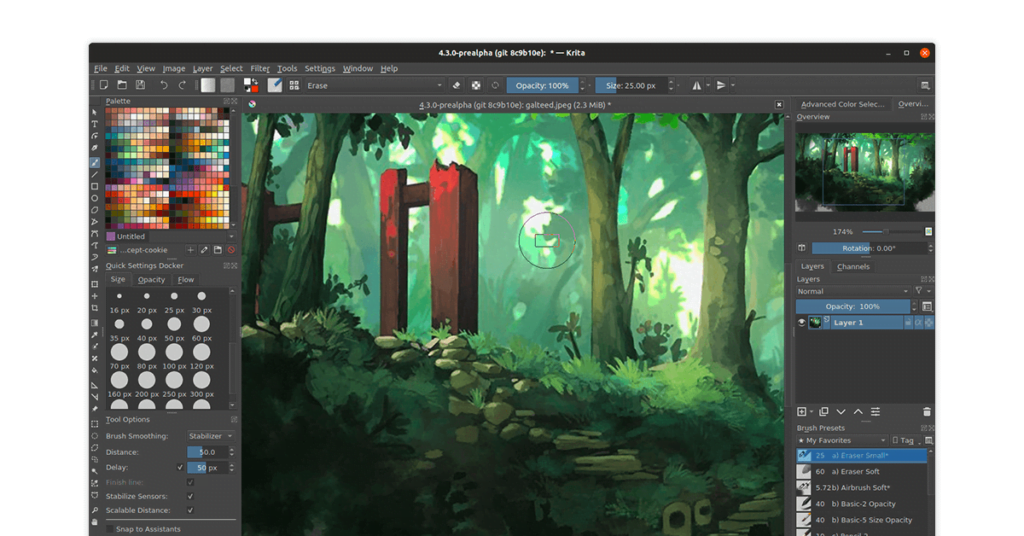
Krita
Un software gratuito de nivel profesional que está disponible en la mayoría de los sistemas operativos. Krita es una excelente opción gratuita, aunque su curva de aprendizaje es algo a tener en cuenta. Krita también es un software que consume memoria RAM considerablemente, por lo que si tu computadora portátil o PC no tiene mucha RAM, puede ponerse lenta. [Es un favorito personal.]
Paint Tool Sai
Este software es un software muy conocido y amado por la comunidad de ilustración. Curiosamente, aunque se considera obsoleto, sigue siendo un gran software para comenzar tu viaje de arte digital. Tiene una curva de aprendizaje bastante rápida y es muy intuitivo. No tiene tantas opciones como otros programas, sin embargo, es el software que consume menos RAM. Es un software de pago y el precio es un poco más alto que el estándar del mercado.
Disponible solo para Windows.
FireAlpaca
Otro favorito personal. FireAlpaca puede ayudar a los artistas digitales que buscan una herramienta de pintura y dibujo que sea compatible con dispositivos Mac y Windows. Este programa es potente y gratuito. Contiene características y funciones sencillas enfocados específicamente en el dibujo digital. Como ocupa poca memoria RAM, funciona incluso en computadoras antiguas. Es confiable y rápido.
No hay necesidad de más entrenamiento o controles complicados, por lo que los principiantes pueden adaptarse fácilmente. A mi me encantó utilizar esta aplicación de dibujo digital por su sencillez y aparte su página oficial cuenta con una sección llena de útiles tutoriales (este vínculo lleva directo a ella).
Ibis Paint
Pasando al programa de dibujo solo para dispositivos móviles más popular, tenemos Ibis Paint. Ideal para principiantes y diseñado para dispositivos móviles, Ibis Paint es un software sólido para iniciarse en el arte digital. Es de uso completamente gratuito y tiene una gran cantidad de pinceles y capacidades que la mayoría del software no tiene. Debido a que no hay una versión de escritorio, proporciona una opción de exportación que te permite modificar sus archivos en Clip Studio Paint.
Android, iOS y iPadOS son compatibles.
Sketchbook and Sketchbook Pro
Sketchbook (anteriormente Autodesk Sketchbook) es un software de dibujo popular en estos días. Su diseño simple y fácil de usar lo convierte en una excelente opción para iniciarse en el dibujo digital. Diseñado para diseñadores y profesionales, los pinceles y las capacidades del software lo convierten en una excelente opción para comenzar de inmediato.
Es gratis en dispositivos móviles y tiene un costo muy económico en Windows y Mac, lo que lo convierte en un valor increíble para el software de nivel profesional.
Windows, Mac, iPadOS, iOS (iPhone) y Android (tanto tabletas como teléfonos) son compatibles.
Procreate
Con numerosas funciones esenciales y la interfaz de usuario más amigable para principiantes, esta aplicación de dibujo exclusiva de iOS ganó popularidad durante la pandemia y demostró que el arte digital es algo que todos podemos lograr.
A pesar de que solo está disponible para iOS y iPadOS, ha demostrado que vale la pena el dinero. Para algunos, vale la pena comprar un iPad solo para usarlo.
Disponible sólo para iPadOS / iOS (iPhone).
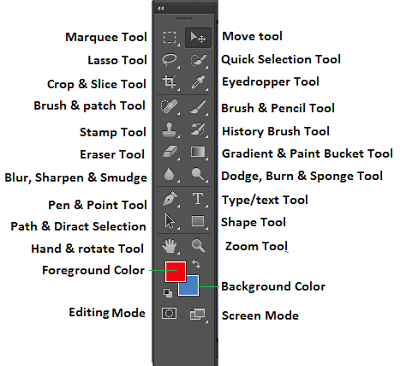
El dibujo digital y sus herramientas
Cada software es único, pero estas herramientas fundamentales (muy bien resumidas por la página Artlex) estarán presentes en todos ellos. Para comenzar a jugar con ellas, inicia la aplicación seleccionada y luego crea un nuevo lienzo blanco.
Los pinceles
La mayoría del software muestra sus pinceles de esta manera; hay pinceles para dibujar, entintar, pintar y aerógrafo. Todo depende del software que estés usando, pero incluso hay pinceles personalizados que simulan la pintura tradicional. Puedes cambiar sus tamaños y opacidades (junto con muchas otras opciones, pero eso es para otro momento).
La herramienta de borrado
Es esencialmente un pincel que pinta en píxeles transparentes, eliminando colores en una variedad de diseños distintos y personalizables. En la mayoría de los programas, cualquier pincel se puede usar como borrador; ¡Solo asegúrate de no elegir ningún color y listo!
La herramienta de selección
Esta herramienta, junto con la herramienta de transformación, te permite realizar selecciones y moverlas limpiamente por el lienzo. Es un elemento de diseño importante que te ayuda a reparar errores y mejora tu eficiencia.
El cuentagotas
Con esta herramienta, podrás seleccionar cualquier color que hayas utilizado en tu lienzo; sin embargo, ten en cuenta la configuración porque muchos programas te permiten seleccionar colores de toda la pintura o de tu capa de trabajo.
El seleccionador de color
Se puede usar un círculo, un cuadrado o un triángulo. Todo depende de su preferencia personal. El estándar presenta un cuadrado o triángulo con un círculo alrededor para seleccionar el tono, mientras que la sección central te permite moverte y seleccionar la saturación y el valor del color.
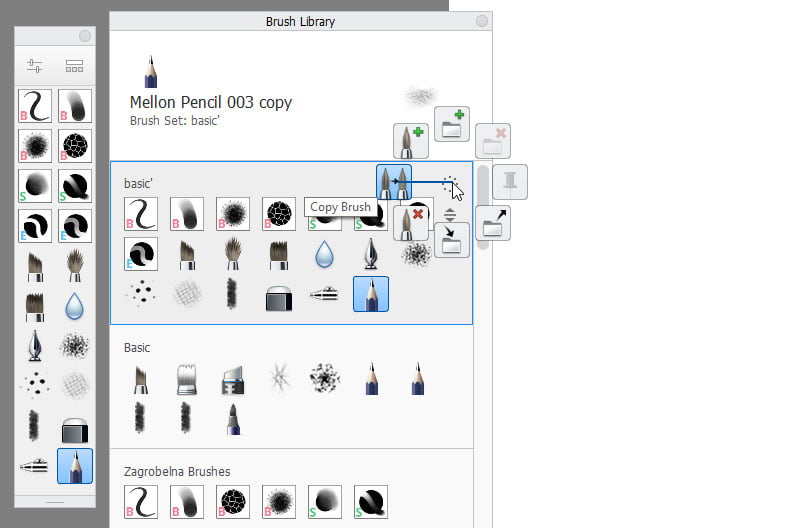
La herramienta para llenar/rellenar
El nombre lo dice todo; es una herramienta que te permite rellenar cualquier área que hayas seleccionado con color, o todo el lienzo si lo deseas. También puede llenar espacios dentro de figuras cerradas.
La herramienta de transformación
Esta herramienta, cuando se combina con la de selección, es una herramienta para corregir errores porque te permite cambiar el tamaño, rotar, voltear horizontal y verticalmente, así como ajustar para una transformación más orientada a la perspectiva.
La herramienta de mezcla/reparación
Esta herramienta puede aparecer de manera diferente en diferentes programas; algunos tienen las herramientas de fusión y reparación bajo el mismo ícono, mientras que otros las tienen bajo diferentes; sin embargo, las funciones son todas iguales. Generalmente hay una herramienta para mezclar que no contiene ningún color y solo se usa para mezclar colores. Puedes cambiar la presión y el tamaño para agregar detalles o mezclar colores en todo el lienzo.
La herramienta de reparación se usa para "arreglar" errores al permitirle eliminar y rellenar (reparar) partes de tu lienzo con un pincel para una reparación más detallada, esta herramienta se usa para correcciones finales y edición de fotos, así que no tengas miedo de probarla y si no quieres usarla, también está bien.
Aquí hay una comparación rápida de cómo se ven las herramientas en diferentes programas; las herramientas con las mismas funciones se reflejan entre sí, y todo depende de la disposición que desee darles porque la barra de herramientas es completamente configurable.
Los niveles
Las capas son difíciles de entender para los principiantes; imagínelos como pedazos de vidrio apilados uno encima del otro para formar una obra de arte magnífica como un todo. Las capas te permiten editar y arreglar tus dibujos sin esfuerzo, así como agregar efectos distintivos a tu obra de arte usando los modos de fusión.

Ejercicios para empezar a practicar el dibujo digital
Como bien mencionan en la página Beginner Drawing Course, cuando comienzan, muchos artistas están preocupados por sus líneas. Ninguna lista de tareas de dibujo digital para principiantes estaría completa sin hablar de ello. Las técnicas más efectivas en esta área incluyen mucho juego.
Intenta:
- Dibuja líneas tan rectas y precisas como sea posible.
- Dibuja algo tosco, luego repásalo con mayor precisión.
- Hacer líneas horizontales, verticales y diagonales
- Encontrar formas de poner líneas (no importa cómo aparezcan por el momento) sin lastimarse la mano o la muñeca.
Ahora bien, una vez que te vas acostumbrando a crear las líneas que verás representadas en la pantalla, el siguiente nivel sería una suerte de dibujo con modelo.
Escoge cualquier cosa del supermercado o de la casa. Asegúrate de que no sea demasiado detallado. Captura primero las curvas, los bordes y las formas grandes, luego trabaja progresivamente en los detalles. No te alarmes si se ve ridículo o extraño; Esto es de esperar. Si lo logras o lo haces muy bien, no te vuelvas demasiado arrogante: te cegarás a futuros errores o perderás la concentración.

Muchas de las otras herramientas que vas a utilizar al inicio son muy intuitivas, por ejemplo, el borrador o las capas. Si quieres ir probando algo de color, creas una nueva capa, la pones debajo de la capa de tu linea y listo, simplemente necesitas mantener el color dentro de las lineas. Como consejo básico al agregar color, te puedo decir que es bueno tener al menos 3 capas diferentes: una para tu color de base, otra para las sombras y otra para las luces.
¡Experimenta sin presionarte! Y no te preocupes, que probablemente abordaremos nuevamente el dibujo digital y la pintura digital dando seguimiento a esta información.